Mudanças entre as edições de "Cadastro de Produtos (Itens) - FF"
De HTDWiki
| Linha 1: | Linha 1: | ||
== Introdução == | == Introdução == | ||
| + | O cadastro de Produto é uma parte fundamental no seu sistema, portanto precisamos cadastrar essas informações exatas, siga o passo a passo de como trabalhar com a tela de Cadastro de Produtos | ||
| − | |||
'''Obs:<br> No guia de Cadastro de Produtos/Item é listado apenas os campos obrigatórios e recomendados de cadastro para emissão de Nota Fiscal, porém existem diversas possibilidades de preenchimento do cadastro e de funções úteis no dia a dia. Para conhecer mais sobre o tema abordado, entre em contato com o suporte da HTD!''' | '''Obs:<br> No guia de Cadastro de Produtos/Item é listado apenas os campos obrigatórios e recomendados de cadastro para emissão de Nota Fiscal, porém existem diversas possibilidades de preenchimento do cadastro e de funções úteis no dia a dia. Para conhecer mais sobre o tema abordado, entre em contato com o suporte da HTD!''' | ||
| + | == Dados Gerais == | ||
| + | |||
<br> | <br> | ||
Acesse o seguinte caminho no menu: | Acesse o seguinte caminho no menu: | ||
| Linha 27: | Linha 29: | ||
*''' Os demais campos dessa tela não são campos obrigatórios mas caso tenha alguma obrigação, ou solicitação de seus clientes esses campos podem ser preenchidos normalmente. | *''' Os demais campos dessa tela não são campos obrigatórios mas caso tenha alguma obrigação, ou solicitação de seus clientes esses campos podem ser preenchidos normalmente. | ||
| − | |||
| − | |||
| − | |||
| − | |||
| − | |||
| − | |||
== Faturamento == | == Faturamento == | ||
<center>[[Arquivo:Cadfffatura.jpg |link=|]]</center> | <center>[[Arquivo:Cadfffatura.jpg |link=|]]</center> | ||
| − | + | ||
*'''Origem: '''Defina a origem desta mercadoria se é um produto de origem Estrangeira ou Nacional. | *'''Origem: '''Defina a origem desta mercadoria se é um produto de origem Estrangeira ou Nacional. | ||
| − | + | ||
*'''Tributação de IPI: ''' Defina se o seu produto é tributado de IPI. | *'''Tributação de IPI: ''' Defina se o seu produto é tributado de IPI. | ||
| − | + | ||
*''' Classificação Fiscal (NCM): '''Insira a classificação fiscal (ou NCM) específico deste produto. Caso exista um registro já cadastrado, tecle F9 ou Page UP para consultar ou F8 para inserir um novo [[Cadastro de Classificação Fiscal]]. | *''' Classificação Fiscal (NCM): '''Insira a classificação fiscal (ou NCM) específico deste produto. Caso exista um registro já cadastrado, tecle F9 ou Page UP para consultar ou F8 para inserir um novo [[Cadastro de Classificação Fiscal]]. | ||
<br> | <br> | ||
| + | |||
| + | |||
| + | == Agrupamento == | ||
| + | <center>[[Arquivo:Cadffagru.JPG |link=|]]</center> | ||
| + | |||
| + | |||
| + | *'''Agrupamento(1) - TIPO DE MERCADORIA: ''' Caso queira dividir seus produtos em agrupamento, defina em qual grupo este produto esta incluso. Deve ter o registro já cadastrado, tecle '''F9''' para consultar ou '''F8''' para inserir um novo [[Cadasto de Agrupamento de Estoque 1]]. | ||
| + | |||
*'''Ao finalizar o cadastro clique no botão Salvar ou Aperte F5''' | *'''Ao finalizar o cadastro clique no botão Salvar ou Aperte F5''' | ||
Edição das 16h09min de 20 de abril de 2015
Introdução
O cadastro de Produto é uma parte fundamental no seu sistema, portanto precisamos cadastrar essas informações exatas, siga o passo a passo de como trabalhar com a tela de Cadastro de Produtos
Obs:
No guia de Cadastro de Produtos/Item é listado apenas os campos obrigatórios e recomendados de cadastro para emissão de Nota Fiscal, porém existem diversas possibilidades de preenchimento do cadastro e de funções úteis no dia a dia. Para conhecer mais sobre o tema abordado, entre em contato com o suporte da HTD!
Dados Gerais
Acesse o seguinte caminho no menu:

- Na tela Cadastro de Produto > Primeiro clique no botão Inserir ou Aperte F2 iniciar o cadastro de um novo Produto.
- Caso queira somente atualizar informações > clique no botão Alterar ou F6 para alterar o cadastro.
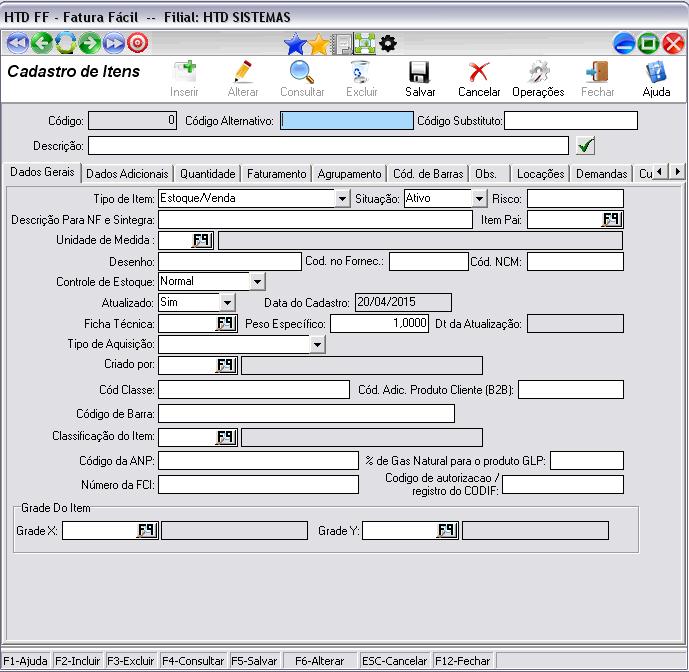
- Código Alternativo: O código próprio do seu produto/item. Poderá ser utilizado para facilitar a busca no sistema e o lançamento de seu produto/item na digitação de pedido e na emissão de nota fiscal.
- Descrição: Defina a descrição do seu produto/item. - (obrigatório)
- Descrição para NF e Sintegra: Caso queira que seu produto tenha uma descrição diferente na nota fiscal da Descrição, pode-se utilizar este campo. Obs: No cadastro de filial é necessário que esteja configurado para levar a Descrição da NF como padrão para nota fiscal.
- Tipo de Item: Escolha a opção de uso do seu produto, podendo optar em item de Estoque/venda ou item de Serviço.
- Unidade de Medida: Insira a unidade de medida que sua empresa movimenta este produto/item. Deve ter o registro já cadastrado, tecle F9 para consultar ou F8 para inserir uma nova. - (obrigatório)
- Situação: Se você utiliza esse item para emitir notas fiscais ou pedidos é necessário sempre deixar ativo. Item/produto
- Os demais campos dessa tela não são campos obrigatórios mas caso tenha alguma obrigação, ou solicitação de seus clientes esses campos podem ser preenchidos normalmente.
Faturamento
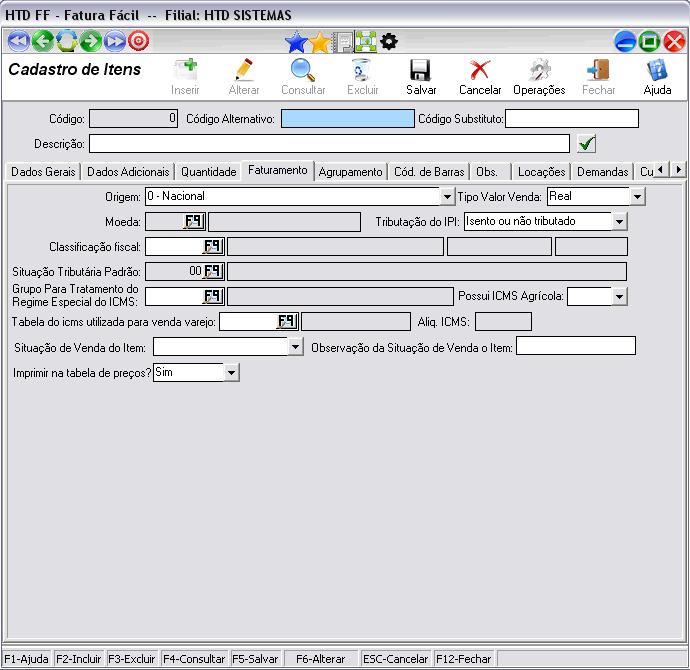
- Origem: Defina a origem desta mercadoria se é um produto de origem Estrangeira ou Nacional.
- Tributação de IPI: Defina se o seu produto é tributado de IPI.
- Classificação Fiscal (NCM): Insira a classificação fiscal (ou NCM) específico deste produto. Caso exista um registro já cadastrado, tecle F9 ou Page UP para consultar ou F8 para inserir um novo Cadastro de Classificação Fiscal.
Agrupamento
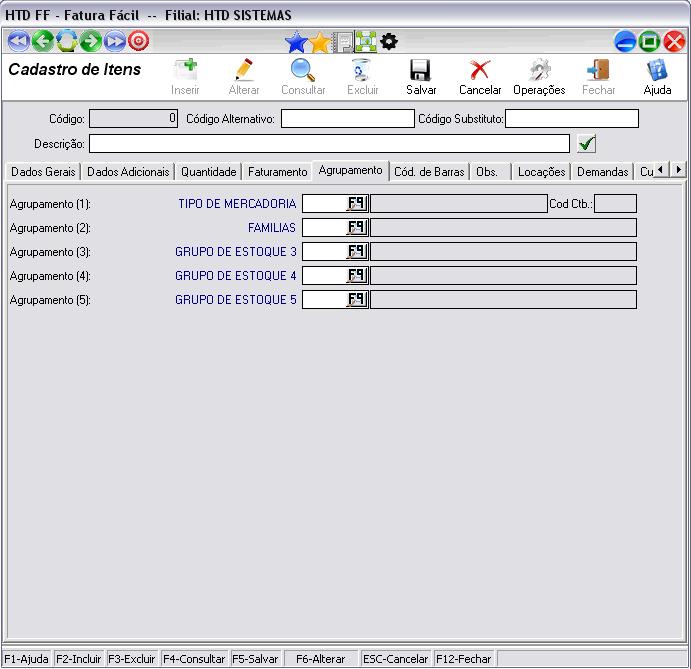
- Agrupamento(1) - TIPO DE MERCADORIA: Caso queira dividir seus produtos em agrupamento, defina em qual grupo este produto esta incluso. Deve ter o registro já cadastrado, tecle F9 para consultar ou F8 para inserir um novo Cadasto de Agrupamento de Estoque 1.
- Ao finalizar o cadastro clique no botão Salvar ou Aperte F5